
Ap "Nodiadau" yn boblogaidd gyda'r mwyafrif o berchnogion iPhone. Gallant gadw rhestrau siopa, darlunio, cuddio gwybodaeth bersonol gyda chyfrinair, storio dolenni a drafftiau pwysig. Yn ogystal, mae'r cymhwysiad hwn yn safonol ar gyfer y system iOS, felly nid oes angen i'r defnyddiwr lawrlwytho meddalwedd trydydd parti, a ddosberthir weithiau ar sail gyflogedig.
Adennill nodiadau
Weithiau bydd defnyddwyr yn dileu eu cofnodion, neu'r rhaglen ei hun ar gam "Nodiadau". Gallwch eu dychwelyd gan ddefnyddio rhaglenni ac adnoddau arbennig, yn ogystal â gwirio'r ffolder Wedi'i ddileu yn ddiweddar.
Dull 1: Wedi'i ddileu yn ddiweddar
Y ffordd hawsaf a chyflymaf i adfer nodiadau wedi'u dileu ar iPhone, os nad yw'r defnyddiwr wedi llwyddo i wagio'r sbwriel eto.
- Ewch i'r app "Nodiadau".
- Bydd yr adran yn agor Ffolderi. Ynddo, dewiswch Wedi'i ddileu yn ddiweddar. Os na, defnyddiwch y dulliau eraill yn yr erthygl hon.
- Cliciwch "Newid"i ddechrau'r broses adfer.
- Dewiswch y nodyn rydych chi ei eisiau. Sicrhewch fod tic o'i flaen. Tap ar "Symud i ...".
- Yn y ffenestr sy'n agor, dewiswch y ffolder "Nodiadau" neu greu un newydd. Bydd y ffeil yn cael ei hadfer yno. Cliciwch ar y ffolder a ddymunir.




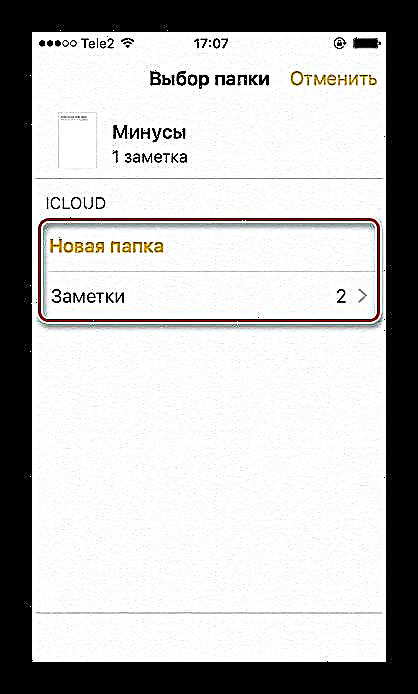
Darllenwch hefyd:
Adfer Lluniau wedi'u Dileu ar iPhone
Sut i adfer fideo wedi'i ddileu ar iPhone
Dull 2: Adfer y cais
Weithiau gall defnyddiwr ddileu cymhwysiad safonol ar ddamwain o'r sgrin gartref. Fodd bynnag, pe na bai cysoni data ag iCloud yn cael ei droi ymlaen cyn eu dileu, ni ellir adfer nodiadau.
- I adfer y cais "Nodiadau" a'i ddata, bydd yn rhaid i ni fynd i'r App Store i'w lawrlwytho eto.
- Cliciwch "Chwilio" ar y panel gwaelod.
- Rhowch y gair yn y bar chwilio "Nodiadau" a chlicio Dewch o hyd i.
- Yn y rhestr sy'n ymddangos, dewch o hyd i'r cymhwysiad gan Apple a tap ar yr eicon lawrlwytho ar y dde.
- Arhoswch i'r lawrlwythiad orffen a dewis "Agored". Os yw cydamseru ag iCloud wedi'i alluogi, bydd y defnyddiwr yn dod o hyd i'w nodiadau wedi'u dileu pan fyddwch chi'n cychwyn y cais gyntaf.





Darllenwch hefyd:
Creu a dileu nodiadau VKontakte
Creu nodyn yn Odnoklassniki
Dull 3: Adfer trwy iTunes
Bydd y dull hwn yn helpu os nad oes gan y defnyddiwr gydamseriad awtomatig â iCloud wedi'i alluogi neu os yw'n gwagio'r sbwriel yn y rhaglen ei hun. I wneud hyn, mae angen copi wrth gefn o iTunes arnoch, sydd eisoes wedi'i wneud o'r blaen. Pan fydd y swyddogaeth wedi'i galluogi, gwneir hyn yn awtomatig. Darllenwch sut i adfer data ar iPhone, gan gynnwys nodiadau, yn ein herthygl.
Mwy: Sut i adfer iPhone, iPad neu iPod trwy iTunes
Dull 4: Rhaglenni Arbennig
Gallwch adfer ffeiliau pwysig ar iPhone nid yn unig gan ddefnyddio iTunes, ond hefyd gyda chyfleustodau trydydd parti arbennig. Maent yn gyffredinol am ddim ac yn hawdd iawn i'w defnyddio. Yn ogystal, maent yn cynnig nifer o nodweddion ychwanegol y gallai fod eu hangen ar berchennog yr iPhone. Ynglŷn â pha raglenni sy'n well eu defnyddio a sut i'w defnyddio i ddychwelyd nodiadau wedi'u dileu, darllenwch yr erthygl isod.
Darllen mwy: Meddalwedd adfer iPhone
Eu prif wahaniaeth o'r rhaglen iTunes yw y gallant adfer rhaniadau a ffeiliau unigol o rai cymwysiadau. Ar yr un pryd, dim ond dychwelyd pob ffeil iPhone yn llawn y mae iTunes.
Sut i atal dadosod cais
Mae'r swyddogaeth hon yn gweithio gyda chod cyfrinair y mae'r defnyddiwr yn ei osod ymlaen llaw. Felly, ni fydd person, p'un ai'r perchennog ei hun neu rywun arall, sy'n ceisio dileu'r cais, yn gallu gwneud hyn, gan y bydd y cyfle yn cael ei rwystro. Bydd hyn yn helpu'r perchennog i beidio â dileu'r pwysig yn ddamweiniol.
- Ewch i "Gosodiadau" IPhone.
- Ewch i'r adran "Sylfaenol".
- Dewch o hyd i eitem "Cyfyngiadau".
- Tap ar Galluogi Cyfyngiadau.
- Rhowch gyfrinair arbennig i gadarnhau gweithredoedd gyda cheisiadau.
- Cadarnhewch ef trwy ei deipio eto.
- Nawr ewch i lawr y rhestr a dod o hyd i'r eitem "Rhaglenni dadosod".
- Symudwch y llithrydd i'r chwith. Nawr, i gael gwared ar unrhyw gais ar yr iPhone, mae angen i chi fynd yn ôl i'r adran "Cyfyngiadau" a nodwch eich cod cyfrinair.
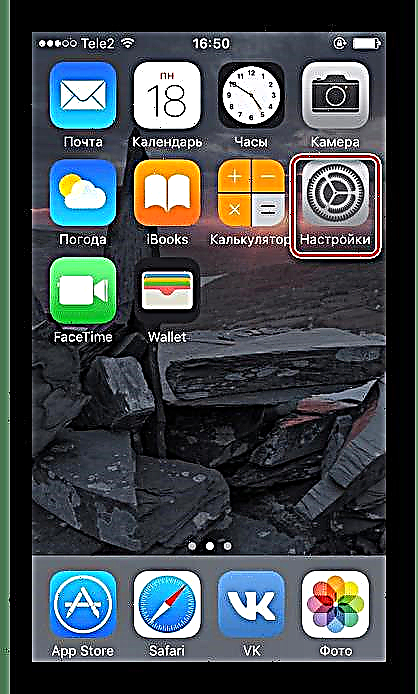







Gweler hefyd: Sut i adfer cais wedi'i ddileu ar iPhone
Felly, rydym wedi cwmpasu'r ffyrdd mwyaf poblogaidd i adfer nodiadau wedi'u dileu ar yr iPhone. Yn ogystal, ystyrir enghraifft o sut i osgoi dileu'r cymhwysiad o sgrin gartref y ffôn clyfar.











